你有没有想过,在电脑上玩游戏,竟然还能有如此多变的玩法?没错,今天就要来跟你聊聊怎么用虚拟机玩游戏,让你的电脑瞬间变身游戏天堂!
一、虚拟机是什么?
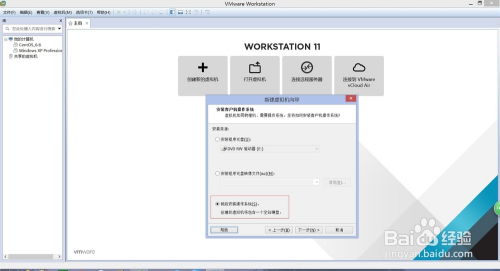
首先,得先弄明白什么是虚拟机。简单来说,虚拟机就是一个在电脑上运行的独立操作系统,就像在你的电脑里又装了一个全新的电脑。这样,你就可以在虚拟机里安装各种游戏,而不会影响到主系统的稳定性和速度。
二、选择合适的虚拟机软件
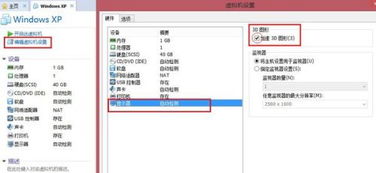
市面上有很多虚拟机软件,比如VMware、VirtualBox、QEMU等。这里推荐使用VirtualBox,因为它免费、易用,而且支持Windows、Mac和Linux等多种操作系统。
三、安装虚拟机软件
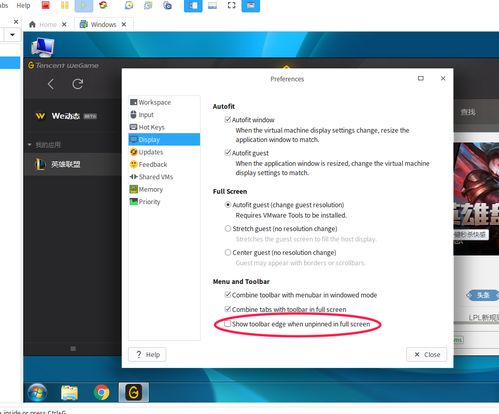
1. 访问VirtualBox官网,下载适合你操作系统的版本。
2. 双击下载的安装包,按照提示完成安装。
3. 打开VirtualBox,点击“新建”按钮,开始创建一个新的虚拟机。
四、配置虚拟机
1. 设置虚拟机名称和类型:比如“我的游戏机”。
2. 分配内存:根据你的电脑内存大小,至少分配2GB内存给虚拟机。
3. 创建虚拟硬盘:选择“现在创建虚拟硬盘文件”,然后设置硬盘大小,建议至少50GB。
4. 选择虚拟硬盘存储类型:推荐使用“固定大小”。
5. 选择存储位置:点击“下一步”,选择硬盘存储位置。
五、安装操作系统
1. 在虚拟机中插入Windows安装盘或U盘。
2. 选择“启动虚拟机”。
3. 按照提示完成Windows安装。
六、安装游戏
1. 在虚拟机中打开Windows,安装你喜欢的游戏。
2. 安装过程中,可能会遇到一些问题,比如驱动程序缺失等。这时,你可以去游戏官网下载对应的驱动程序,或者在网上搜索解决方案。
七、优化虚拟机性能
1. 调整虚拟机设置:在VirtualBox中,点击“设置”按钮,进入虚拟机设置界面。
2. 调整内存:根据游戏需求,适当增加虚拟机内存。
3. 调整CPU核心数:将虚拟机的CPU核心数设置为2或4,以提高游戏性能。
4. 调整显卡设置:将虚拟机的显卡设置为“自动选择”,或者选择“使用主机显卡”。
八、解决常见问题
1. 游戏卡顿:检查虚拟机内存和CPU设置,适当增加。
2. 游戏无法运行:检查游戏是否支持虚拟机,或者尝试安装其他版本的虚拟机软件。
3. 虚拟机崩溃:检查虚拟机设置,确保内存和CPU设置合理。
九、
通过以上步骤,你就可以在虚拟机上畅玩各种游戏了。不过,需要注意的是,虚拟机玩游戏可能会占用较多系统资源,导致电脑运行缓慢。因此,在使用虚拟机玩游戏时,建议关闭其他不必要的程序,以保证游戏体验。
现在,你准备好在虚拟机上开启你的游戏之旅了吗?快来试试吧!
